Come cancellare il disco rigido del Mac e reinstallare OS X.
Ultimamente mi sono sbarazzato dei miei prodotti Applee vendendoli su eBay. Quindi, ho pensato di ricordare a tutti che è necessario cancellare i dati e reinstallare il sistema operativo su computer e dispositivi prima di venderli.
Cancella il disco rigido
Avvia il Mac e tieni premuti i tasti Comando + R. Questo fa apparire OS X Utilities. Seleziona Utility Disco e fai clic su Continua.

Seleziona l'unità locale e fai clic sulla scheda Cancella, Formato deve essere impostato su Mac OS Esteso (journaled), fai clic sul pulsante Cancella. Ciò cancellerà tutti i dati e riformatterà il disco rigido.
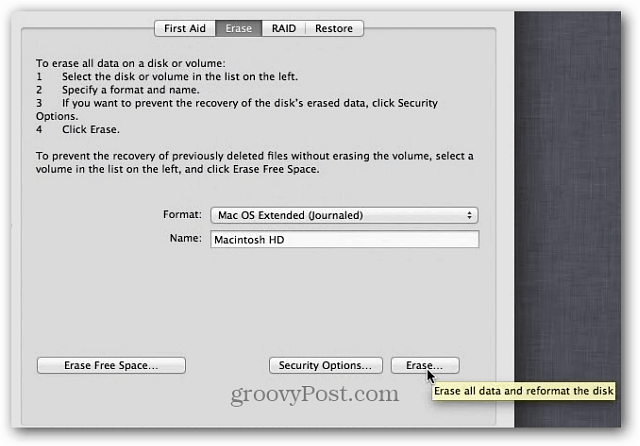
Se vuoi essere più sicuro, seleziona SicurezzaOpzioni, quindi seleziona 7-Pass Erase, che soddisfa lo standard 5220-22 M del Dipartimento della Difesa degli Stati Uniti. Questo fa un lavoro simile di cancellazione sicura dell'unità come DBAN per Windows.
Reinstalla Apple OS X Mountain Lion
Al termine, torna a Utilità OS X e questa volta evidenzia Reinstalla OS X e fai clic su Continua.
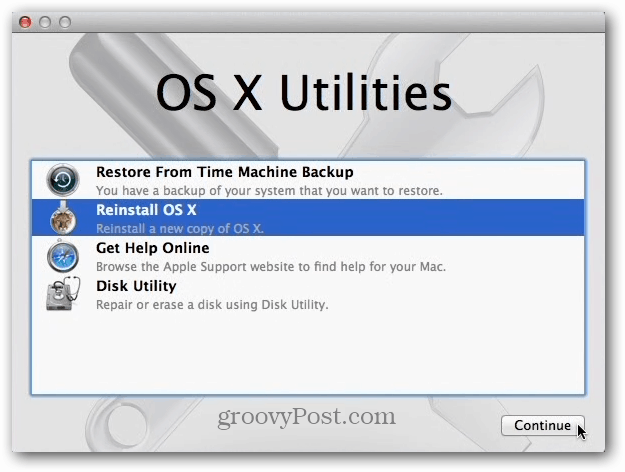
Successivamente otterrai la schermata di OS X Mountain Lion. Fai clic su Continua in basso e sul messaggio che viene visualizzato fai clic sul pulsante Continua.
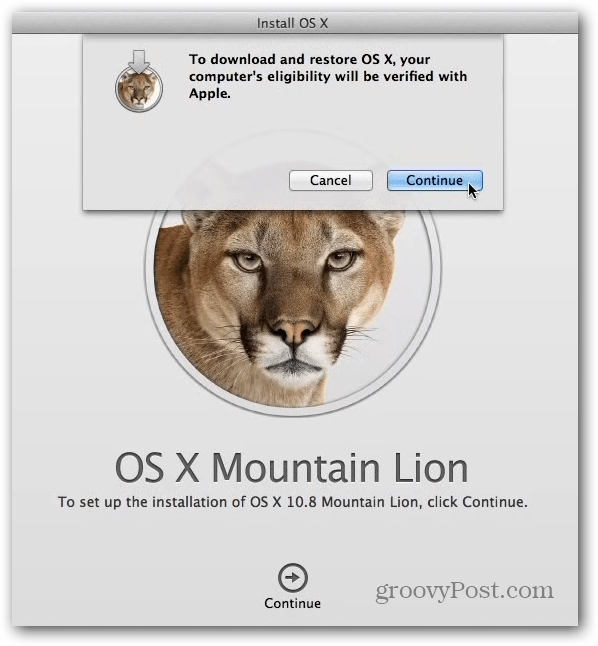
Ora accetta i termini di servizio per la licenza del software.
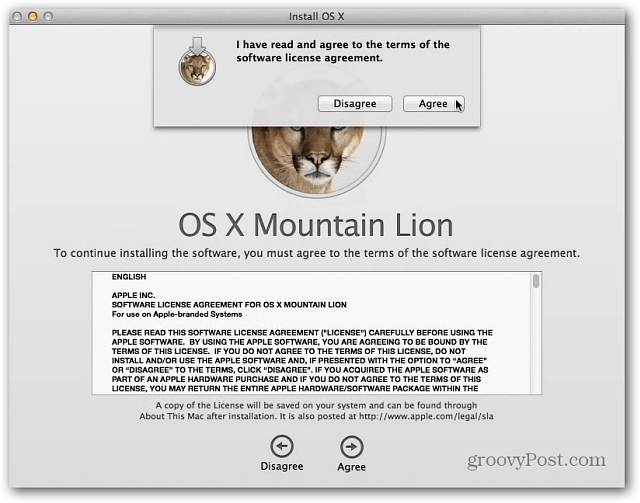
Successivamente, seleziona il disco rigido su cui desideri installare OS X. Se hai solo un'unità, verrà selezionata automaticamente per te.
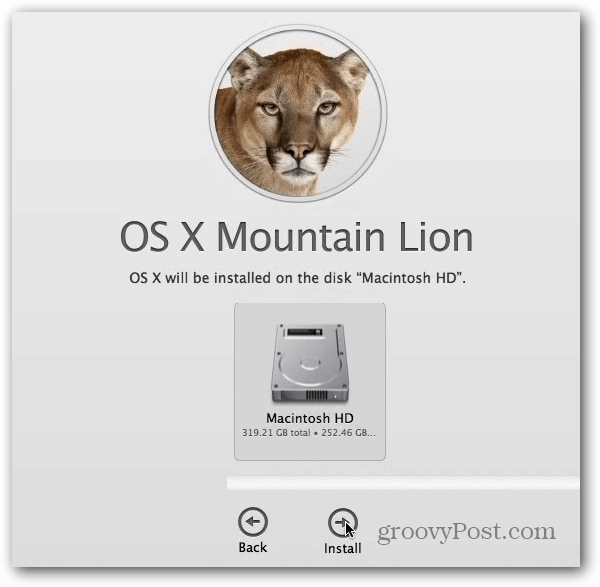
Prima di installare OS X, devi accedere al tuo account Apple.
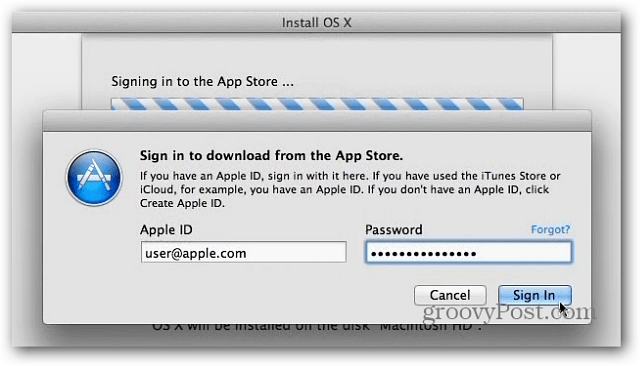
Ora puoi rilassarti e attendere mentre si reinstalla OS X.
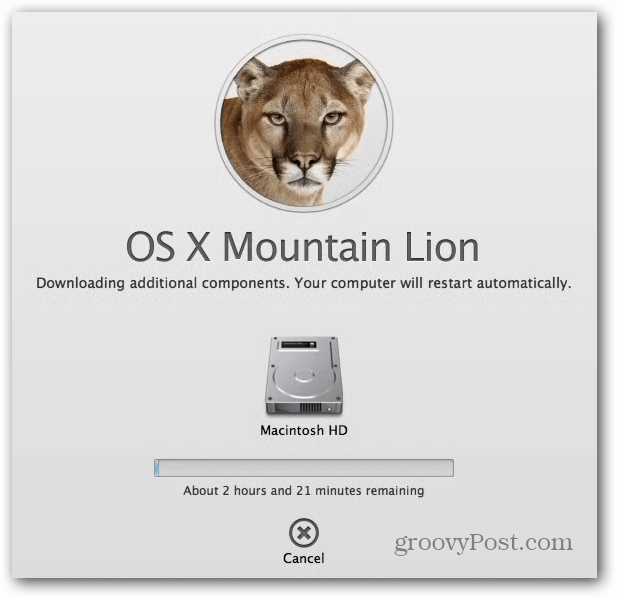
Sei Mac si riavvierà alcune volte automaticamente mentre tutto viene cancellato e reinstallato. Potrebbe volerci un po ', potrebbe voler giocare ad Angry Birds per un po' o prendere una birra!
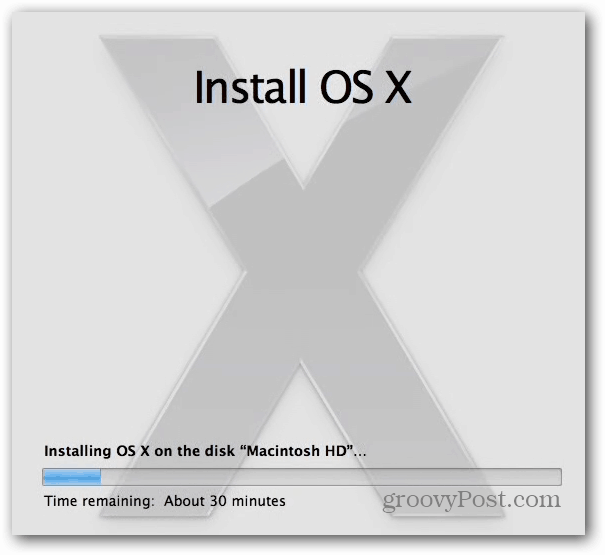
Dopo la reinstallazione, tu o il nuovo proprietario dovrete eseguire il processo di installazione, trasferire file, connettervi a WiFi ... ecc. Successivamente, sarai in grado di scuotere il nuovo OS X appena installato.
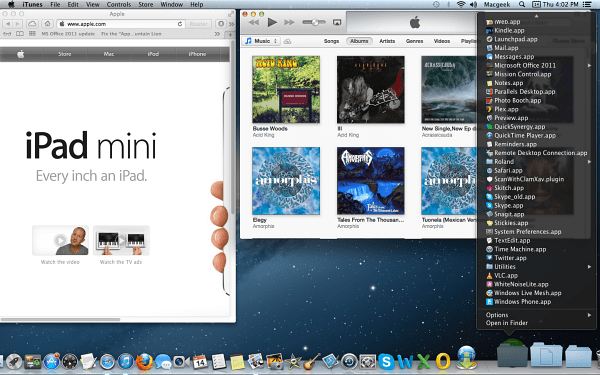










lascia un commento